用CorelDRAW抠出动漫人物教程方法
来源:网络收集 点击: 时间:2024-08-11【导读】:
本期经验为大家介绍用CorelDRAW抠出动漫人物教程方法品牌型号:华硕x16系统版本:windows10软件版本:CorelDRAW2.1方法/步骤1/7分步阅读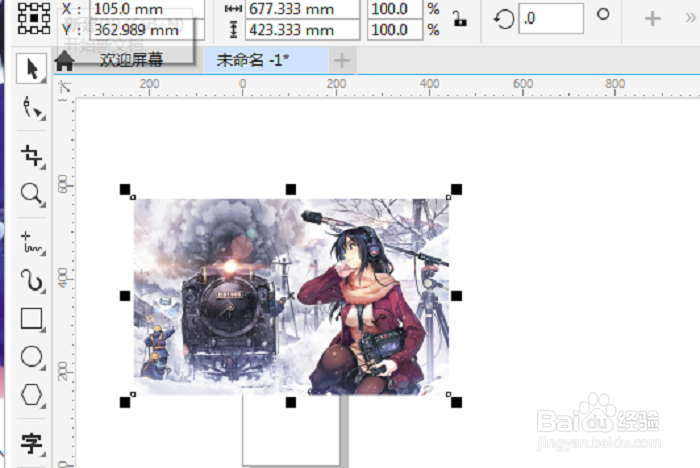 2/7
2/7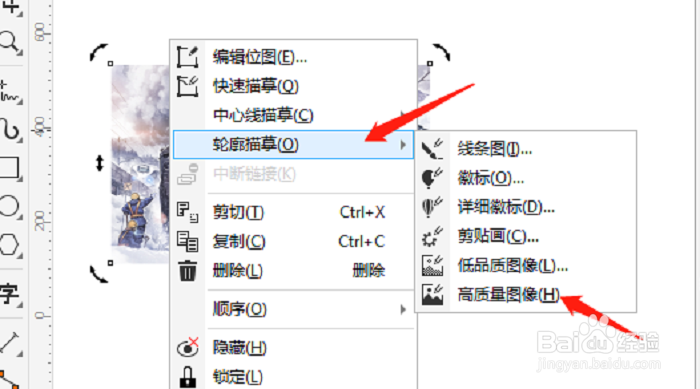 3/7
3/7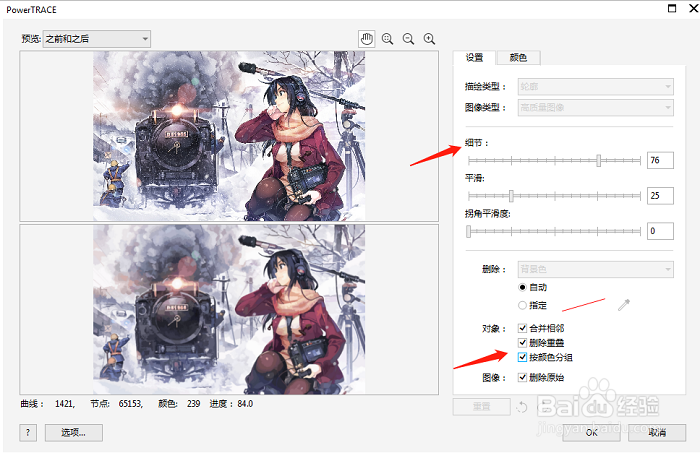 4/7
4/7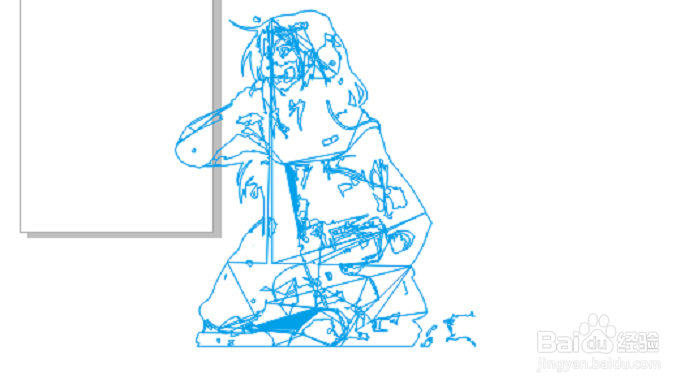 5/7
5/7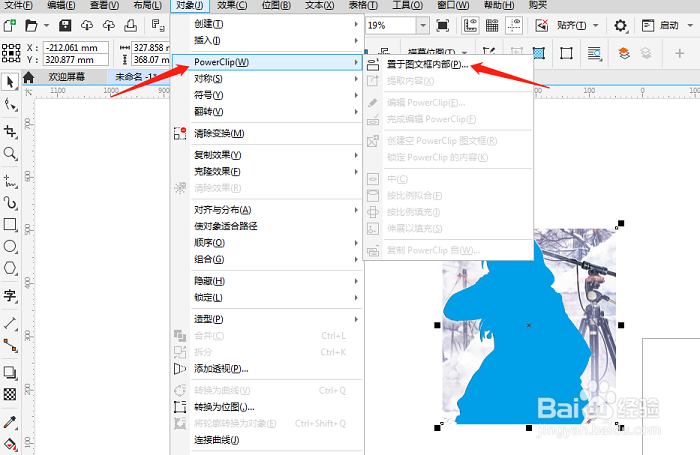 6/7
6/7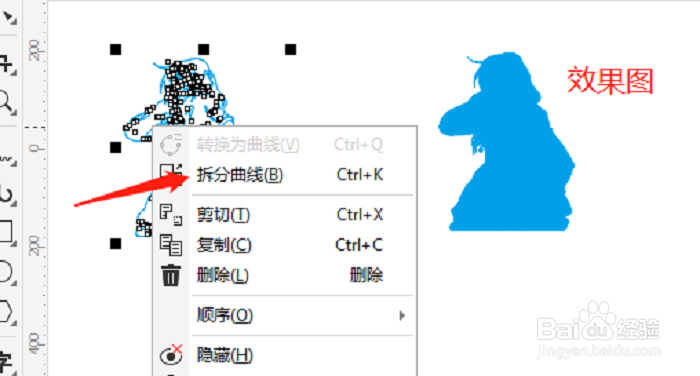 7/7
7/7 注意事项
注意事项
我们打开CorelDRAW2019forwin这个软件,新建一个文档,把我们要抠的动漫人物图导入至文档中。
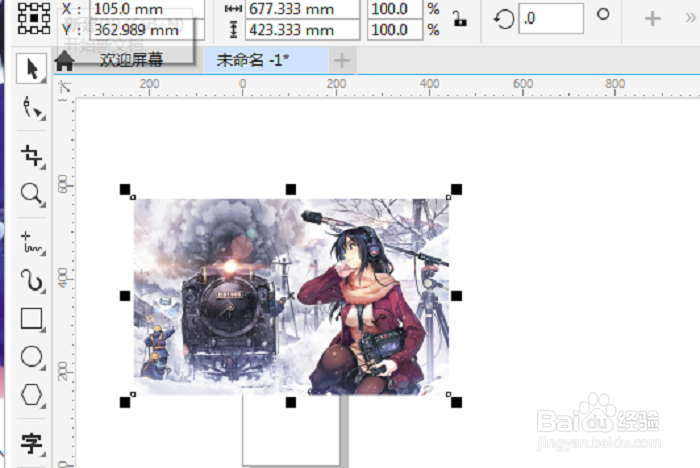 2/7
2/7选中图片,单击右键,选择轮廓描述,再选择高质量图像。
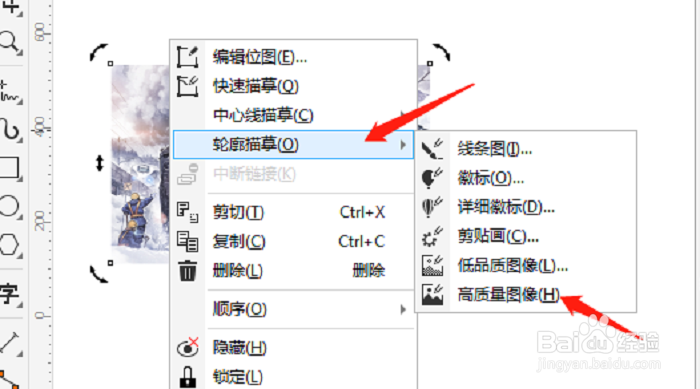 3/7
3/7弹出一个对话框后,调节细节值,可通过下方亲撤晃的图形看效果,再勾选按颜色分组,如图3所示。至于删除原始则可勾可不勾,若是不需要留原图,便可勾选。
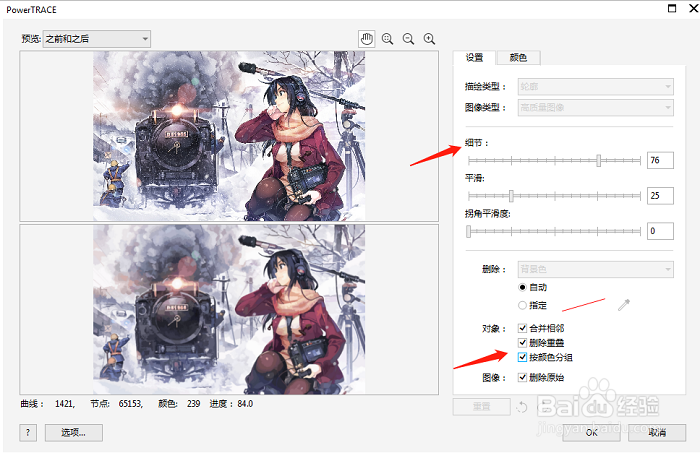 4/7
4/7我们得到的图形是惨不忍睹的,被分成胆薪了一块一块的,我们选中整个图形,单击右键,选择取消群组,之后我们选择形状工具,将多余的色块进行删除,仅保留需要抠图的部分就可以了。将多余色块删除完毕后,我们将整个图片选中,在CorelDRAW的属性栏中选择焊接,这时变得到如图4所示图形。
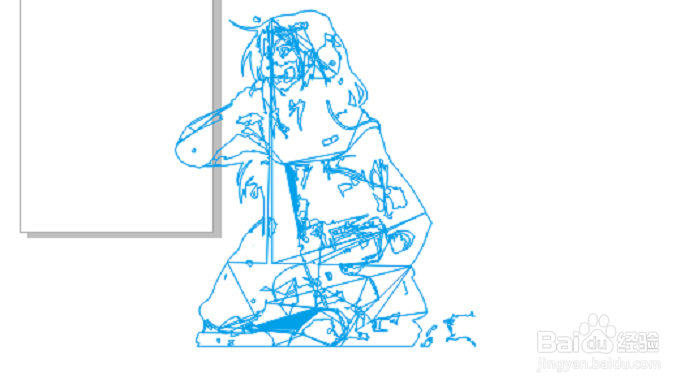 5/7
5/7选中整个图形,单击右键,选择拆分为曲线,就膨摸能得到旁边的蓝色图形。
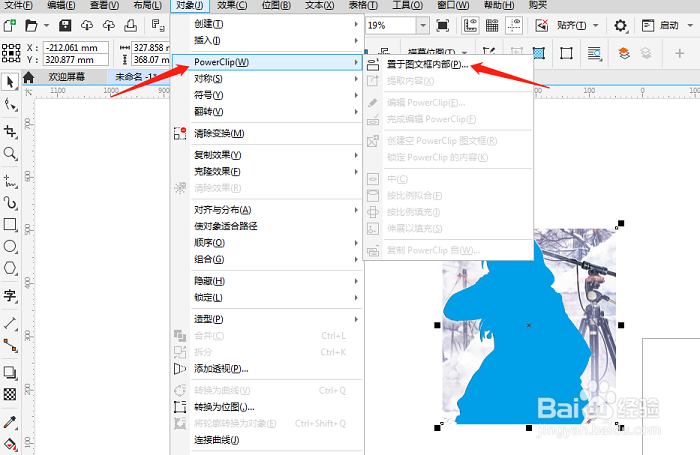 6/7
6/7将得到的蓝色图形,在原图上根据位置与动漫人物图形相重合,再选中原图,(这里需要注意的是一定要选中原图,否则会导致后面找不到对象),在CorelDRAW的菜单栏中找到对象,选择PowerClip,点击置于图文框内部。
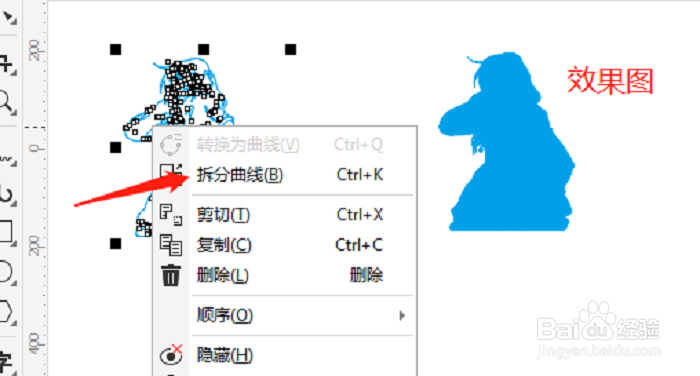 7/7
7/7出现一个黑色的箭头后,点击蓝色轮廓,这样动漫人物图就抠出来了。
 注意事项
注意事项如果这篇文章帮到了您,请点击页面左边点赞,页面右下角转发收藏
版权声明:
1、本文系转载,版权归原作者所有,旨在传递信息,不代表看本站的观点和立场。
2、本站仅提供信息发布平台,不承担相关法律责任。
3、若侵犯您的版权或隐私,请联系本站管理员删除。
4、文章链接:http://www.1haoku.cn/art_1107479.html
上一篇:抖音如何联系人工客服
下一篇:“我有故事你有酒”完整句子是怎么样的
 订阅
订阅